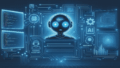近年、プログラミングの現場では、AIを活用した開発支援ツールが広く普及しています。特に、コード補完ツールは開発効率を向上させるため、多くのエンジニアにとって不可欠な存在となっています。本記事では、その中でも注目されるCodeiumの導入方法、基本的な使い方、仕事での活用方法、注意点、さらに効果的な利用のヒントまで詳しく解説します。
「※『Codeium』はExafunction社の商標です」
Powered by AI
Codeiumとは?
Codeiumは、AIを活用したコード補完ツールです。プログラミングの効率を大幅に向上させ、開発スピードを加速させることができます。初心者でも簡単に導入でき、コードの自動補完や提案機能を活用して、スムーズなコーディングが可能になります。特に、多くのプログラミング言語に対応している点が強みです。
Codeiumの主な機能
-
AIによるコード補完
コード入力時にAIが最適な補完候補を提示し、タイプミスや手入力の手間を削減します。 -
コードの提案と最適化
書きかけのコードに対して、最適な記述方法を提案し、冗長なコードを簡潔に整えます。 -
多言語対応
Python、JavaScript、Go、C++、Rust、PHPなど、幅広い言語に対応。 -
主要エディタとの統合
VS CodeやJetBrains製品などの人気エディタと連携可能。 -
リアルタイムフィードバック
コードの品質を向上させるため、リアルタイムでフィードバックを提供。
Codeiumの導入方法
Codeiumを使用するためには、まず環境を整える必要があります。以下の手順で簡単に導入できます。
1. 公式サイトでアカウント登録
Codeiumの公式サイト( https://codeium.com/ )にアクセスし、アカウントを作成します。無料プランもあるため、気軽に試せます。
2. エディタに拡張機能をインストール
VS CodeやJetBrains製品など、使用しているエディタに適した拡張機能をインストールします。
3. APIキーを取得
Codeiumを使用するためにはAPIキーが必要です。アカウントにログインし、APIキーを取得して設定します。
4. エディタの設定を調整
拡張機能を有効にし、必要に応じて設定を調整します。これで基本的な導入は完了です。
Codeiumの基本的な使い方
Codeiumを活用することで、コーディングの手間を大幅に削減できます。主な機能を紹介します。
-
コードの自動補完
入力中のコードをAIがリアルタイムで補完し、ミスを減らします。 -
スマートなコード提案
書きかけのコードに対して、適切なコードの候補を表示します。 -
コメント生成
AIがコードの内容を理解し、適切なコメントを自動生成します。 -
関数の最適化
冗長なコードをよりシンプルに書き換える提案を行います。 -
エラーチェック機能
コードのバグを事前に検出し、修正の提案を行います。
Codeiumを仕事で活用する方法
Codeiumは個人開発だけでなく、仕事の現場でも大きな力を発揮します。
-
開発効率の向上
コードの補完・提案機能により、開発スピードを向上させ、ミスを減らせます。 -
コードレビューの補助
AIが仕様に適したコードを提案してくれるため、品質向上につながります。 -
学習ツールとしての活用
初心者がコードの書き方を学ぶ際のガイドとしても役立ちます。 -
チーム開発の最適化
コーディングスタイルの統一がしやすくなり、チームでの開発がスムーズになります。
Codeiumを使用する際の注意点
便利なCodeiumですが、利用時に気をつけるべきポイントもあります。
-
AIの提案を鵜呑みにしない
提案されたコードが必ずしも最適とは限らないため、必ず内容を確認しましょう。 -
セキュリティリスクを意識する
機密情報を含むコードを入力する際には、外部送信のリスクを考慮しましょう。 -
適切な設定を行う
開発環境に最適な設定を行い、パフォーマンスを最大限活用しましょう。 -
AIの学習精度を理解する
Codeiumの提案は学習データに基づいており、完全ではないため注意が必要です。
Codeiumを最大限活用するためのヒント
Codeiumを効果的に活用するためのコツを紹介します。
-
ショートカットキーを活用する
効率的にコードを補完するために、エディタごとのショートカットを覚えましょう。 -
他のAIツールと組み合わせる
ChatGPTなどのAIツールと併用すると、さらに高度なサポートが得られます。 -
定期的に設定を見直す
作業スタイルに合った設定を行い、より快適に使用できます。 -
チーム内で活用法を共有する
チームメンバーと最適な使い方を共有し、活用の幅を広げましょう。
まとめ
Codeiumは、初心者でも簡単に導入できる強力なコード補完ツールです。自動補完やスマートなコード提案機能を活用することで、開発の効率が向上します。ただし、AIの提案を過信せず、セキュリティ対策をしっかり行うことが重要です。適切な設定を施し、他のツールと併用することで、より快適な開発環境を構築できます。Codeiumを活用し、スムーズなコーディングを実現しましょう。
「※『Codeium』はExafunction社の商標です」
「※本記事はAI技術を活用して作成されています。」
Codeiumに関するよくある質問と回答
Q1 : Codeiumとは何ですか?
Codeiumは、AIを活用したコード補完ツールで、プログラミング作業の効率を向上させることを目的としています。複数のプログラミング言語に対応し、コードの自動補完、最適化、エラーチェックなどの機能を提供するため、初心者から上級者まで幅広いユーザーに適しています。
Q2 : Codeiumが対応しているプログラミング言語は?
CodeiumはPython、JavaScript、C++、Go、Rust、PHPなど、さまざまなプログラミング言語に対応しています。主要な言語をサポートしているため、多様な開発環境で活用できます。
Q3 : Codeiumの導入方法
Codeiumを導入するには、以下の手順を実行してください。
-
公式サイト( https://codeium.com/ )でアカウントを作成する。
-
使用するエディタにCodeiumの拡張機能をインストールする。
-
APIキーを取得し、エディタに設定する。
-
設定を調整し、最適な開発環境を構築する。
Q4 : Codeiumは無料で利用できますか?
Codeiumには無料プランがあり、基本的な機能を利用できます。ただし、高度な機能を活用したい場合は、有料プランを選択することで、さらに多くの機能を利用できます。
Q5 : Codeiumのメリット
-
開発スピードの向上:コード補完機能により入力の手間を削減。
-
エラーの削減:コードの誤りを自動的に検出し、修正の提案を行う。
-
多言語対応:幅広いプログラミング言語で利用可能。
-
主要エディタとの統合:VS CodeやJetBrains製品など、さまざまなエディタで使用可能。
Q6 : Codeiumのデメリット
-
AIの提案が最適とは限らない:補完されたコードを適宜見直す必要がある。
-
セキュリティリスク:コードを外部に送信するため、機密情報の扱いに注意が必要。
-
無料プランの制限:高度な機能を利用するには、有料プランの契約が必要。
Q7 : Codeiumを使用する際の注意点
-
AIの提案をそのまま採用しない:自動補完されたコードが最適かどうかを必ず確認する。
-
プライバシーとセキュリティを意識する:機密情報をCodeiumに送信しないようにする。
-
定期的に設定を見直す:作業効率を維持するため、カスタマイズを検討する。
Q8 : Codeiumはどのエディタで使用できますか?
Codeiumは、VS Code、JetBrains製品(IntelliJ IDEA、PyCharmなど)、Vimなどの複数のエディタに対応しています。
Q9 : Codeiumはチーム開発にも適していますか?
はい。Codeiumは、チーム開発にも適しています。コードの品質向上やコーディングスタイルの統一に役立ち、効率的な開発環境を整えることができます。
Q10 : Codeiumを最大限に活用する方法
-
ショートカットキーを活用する:作業効率を向上させる。
-
他のAIツールと組み合わせる:ChatGPTなどと併用することで、より高度な開発環境を構築。
-
設定を最適化する:作業スタイルに応じてカスタマイズし、最適な環境を整える。
-
チーム内で活用法を共有する:効率的な開発フローを確立する。
Codeiumは、プログラミングの効率を向上させる強力なAIコード補完ツールです。初心者から上級者まで幅広く利用でき、多言語対応やエディタとの統合が大きな魅力です。適切な設定とセキュリティ対策を行いながら使用することで、開発作業をよりスムーズに進めることができます。